Excel数据排序怎么操作?
发布时间:2021年02月01日 16:46
当今社会,电脑办公已经是常态,Excel已经成为人们工作中不可或缺的工具了。它功能强大,极大的方便了我们的工作,还提高了工作效率。有时候,我们经常会用到Excel来进行数据排序,那你知道该怎么操作吗?一起来看一下吧,有需要的同学赶紧收藏吧!
步骤详情:
1、我们打开电脑上的Excel表格,拖入一份我们需要处理的Excel表格文档。(如图所示)
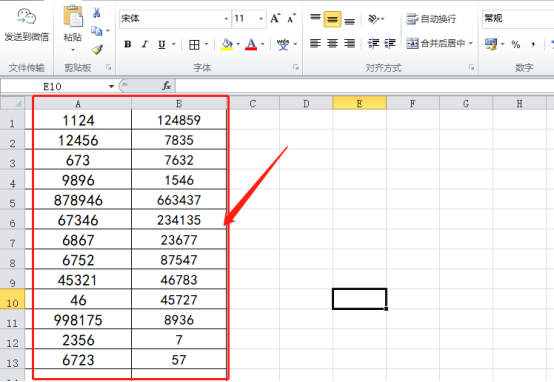
2、在打开的Excel页面中,我们可以看到Excel文件中的内容以及页面上方【工具栏】中有许多的功能选项。
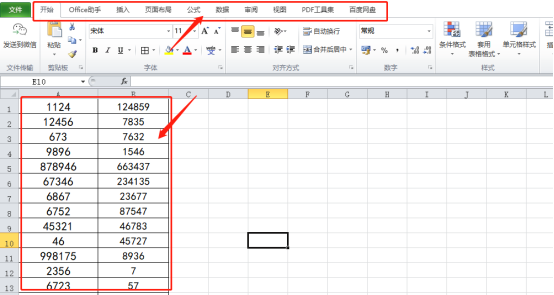
3、我们以A列为基准,为它进行从小至大来排列;即为【升序】排列,我们就得选择该列数据。

4、我们框选A列数据之后,点击选择【工具栏】中的【开始】选项;然后,在【开始】下方的二级选项列表中,会发现有诸多的功能设置选项供我们选择;如剪切、复制、格式刷、粘贴、字体设置、颜色的选择以及排序和筛选等选项。(如图所示)

5、我们选择【排序和筛选】的按钮。紧接着,在该选项中会出现第三级选项,有升序、降序、自定义排序、筛选等等;这时候,我们选择【升序】即可。
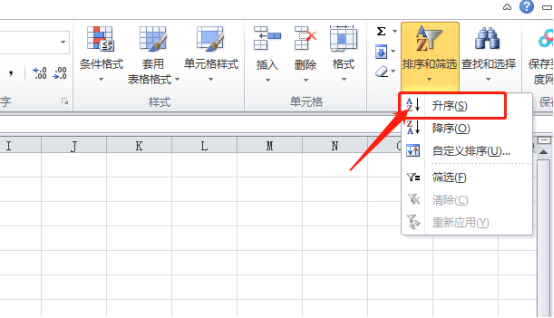
6、这时候,我们会看到在Excel文件上方会出现【排序提醒】的提示栏;我们在该提示栏中,选择【扩展选定区域】,然后点击【排序】即可。

7、操作完成!这时候,我们就可以看到Excel文件中的内容已经按照从小至大的升序顺序来重新排序了。

以上就是我分享的文档啦,希望可以帮到你们,我们下期再见吧!
本篇文章使用以下硬件型号:联想小新Air15;系统版本:win10;软件版本:Microsoft Office Excel 2010。




